当前位置:首页 > Google浏览器下载插件失败提示签名错误的处理方案
Google浏览器下载插件失败提示签名错误的处理方案
来源:
谷歌浏览器官网
时间:2025-06-30
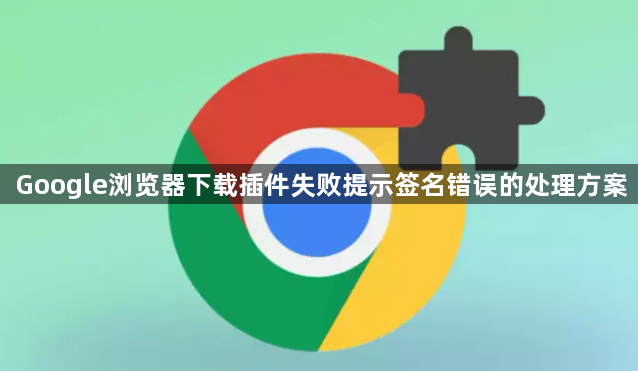
1. 确认插件来源:确保插件来自Chrome应用商店或可信的`.crx`文件。若为本地安装,需先在`chrome://extensions/`开启“开发者模式”,再拖拽文件至页面。非官方渠道下载的插件可能因签名异常导致安装失败。
2. 清理浏览器缓存与残留文件:打开谷歌浏览器,点击右上角的菜单图标,选择“更多工具”中的“清除浏览数据”。在弹出的窗口中,选择“所有时间”,勾选“缓存的图片和文件”等选项,点击“清除数据”按钮。之后重启浏览器,再次尝试安装插件。
3. 检查系统日期和时间设置:确保电脑的日期和时间准确无误。若日期或时间不正确,可能导致插件签名验证失败。可通过操作系统的设置来调整日期和时间,使其与当前实际时间相符。
4. 以管理员身份运行浏览器:右键点击Chrome浏览器的快捷方式,选择“以管理员身份运行”。这样可以避免因权限不足而导致的插件安装问题,特别是在企业或组织网络环境中,可能需要管理员权限才能进行某些操作。
5. 关闭杀毒软件和防火墙:某些杀毒软件或防火墙可能会阻止插件的安装,将其暂时关闭后再次尝试安装插件。但安装完成后,建议及时重新开启杀毒软件和防火墙,以确保计算机的安全。
